Доброе время суток, Дорогой друг!
Теме Как сделать заставку к видео в программе Фотошоу Pro я решила посвятить отдельный раздел потому, что неожиданностью для меня самой сегодня стало появление новой рубрики, которую я назвала «Заставки и переходы».
Вроде писала статью о программе «Фотошоу Pro», которая предназначена для создания слайд-шоу, но программа настолько многофункциональна, что с ее помощью можно творить прекрасные, мультимедийные фотоальбомы и видеоролики. Но обращаю ваше внимание на то, что статья является продолжением публикаций «Как сделать слайд-шоу в программе Фотошоу Pro» и «Как редактировать проекты в программе «Фотошоу Pro».
И так приступим:
Открываем программу, начинаем делать новый проект и нажимаем на вкладку «Заставки». Перед нами появляется временная шкала и над ней, в левой части видим вкладки с перечнем типов заставок, при нажатии на, которые на экране отображаются готовые, встроенные в программе заставки (рис. 1), чтоб лучше рассмотреть рисунок нажмите на изображение.
5 Бесплатных Приложений Для Создания Youtube Интро на Телефоне / Как Сделать Заставку Канала / Видео

Предложенные заставки можно использовать для своих творческих работ, только немного отредактировав их для своего проекта. Но можно создавать и свои, уникальные заставки и переходы, нажав на вкладку «Создать». На рисунке 2 показано открывшееся рабочее пространство, оно почти идентично с рабочим полем, которое мы использовали при создании слайд-шоу, когда редактировали слайды.

Чтоб очистить рабочий экран от картинки и надписей удаляем слои в списке слоев в правой части рабочего пространства. Далее подбираем нужный фон слайда, я оставляю фон такой, какой есть и если хотите, чтоб на протяжении всей заставки на слайде присутствовал эффект, то его выбираем из библиотеки программы. Я выбираю эффект «Пузыри», которые называются «Невесомость» и добавляю на слайд (рис. 3)

Когда мы определились с фоном и эффектами, присутствующими на нем, переходим к рассмотрению самого основополагающего момента, который должны понять. Если поймете, как создавать кадры, то вам легко будет работать в любой другой программе при создании эффектов, футажей, заставок и переходов потому, что принцип у них схожий.
Делаем в слайде слой, в котором будет надпись «у синего моря» и она у нас будет двигаться с центра, увеличиваться и одновременно делать оборот. Данный слой состоит из четырех кадров, об этом можно узнать по временной шкале, расположенной под рабочим экраном, в правой стороне, которого отображается заданное время в секундах.
На рисунке 4 видно, что бегунок установлен на нуле и кадр с цифрой 1 так же на нуле. В этот момент мы на вкладке «Слой» настроили параметры надписи – ее цвет, стиль, написали саму надпись «у синего моря», шрифт и первоначальный размер, из которого будет происходить увеличение.
Обратите внимание – если мы хотим чтоб надпись изначально была видна в нашей заставке, то прозрачность ставим 100 %, если хотим, чтоб ее не было видно, а лишь чуть позже она появилась или бала не в полной видимости, то регулируем прозрачность от 0 до 100 %.

Далее я хочу, чтоб моя надпись за полтары секунды на слайде установилась в полном размере и за это время сделала полный оборот. Для этого устанавливаю на шкале времени бегунок на отметке в 1,500 секунды и добавляю кадр, нажав на зеленый плюсик с правой стороны временной шкалы (рис. 5).
А в правой части рабочего пространства, чтоб получился оборот надписи, устанавливаю в отделе «3D поворот» значение равное 360 градусам. Для увеличения надписи имеется в программе «Фотошоу Pro» отдел «Масштаб», в котором регулируем размер надписи. Я рекомендую пользоваться им потому, что если мы будем мышкой растягивать надпись на рабочем экране, то тут есть риск — сдвинуть надпись с установленного места, а при прокрутке слайда будет заметен уход объекта с заданной позиции, что может не красиво отразиться на всей заставке.

Чтоб надпись у нас задержалась на экране на определенное время, надо это время задать и уже кадр будет третий и продлиться он до 4,472 секунды. Пропорции надписи оставляю те же, только придам ей контур белого цвета толщиной 10 % для выразительности, как показано на правой стороне рабочей панели (рис.06)

На 7,500 секунде моя надпись должна исчезнуть и более, до конца заставки не появиться, для этого ставим бегунок на нужное время и добавляем кадр. Пропорции можно не менять, только прозрачность ставим на 0 % (рис. 7)

В случае, если вам понадобиться, в дальнейшем вновь показать эту надпись, то устанавливаем время в течение, которого ее не будет видно, на пример до 10,000 секунды, то кадр уже будет пятый, только после этого можно будет проявить данную надпись и придать ей новые настройки и движения, устанавливая очередное время и добавляя новый ключевой кадр.
Я хочу, чтоб в моей заставке после надписи появилась картинка, которая будет плавно появляться, увеличиваться, поворачиваться и уплывать, исчезая вверх. Для этой картинки добавляем новый слой, в котором будем задавать кадры именно для этой картинки. Картинку я выбираю из библиотеки программы «Фотошоу Pro». На начальном этапе она маленькая и появляться будет только на 7,000 секунде нашей заставки. Это значит, на первом кадре прозрачность картинки установлена на 0 %, на кадре 2, при времени 7,000 секунд так же сохраняется настройка прозрачности равная 0 %, как в кадре 1 (рис. 8)

Настройки кадров под номерами 3, 4 и 5 показаны на рисунках 9, 10 и 11 соответственно, попробуйте самостоятельно прочитать и представить их движение и образ. Думаю, основной принцип настройки кадров вы поняли, если появились вопросы или предложения, то пишите в комментариях, мы обязательно обсудим их.



Кадр 6 фиксирует поворот картинки в другую сторону, отличную от кадра 5, но происходит это в одинаковый период времени и на одинаковый градус поворота, для симетрии движения. На кадре 7 картинка останавливается и плавно удаляется на кадре 8 (рис. 8).

У нас в заставке есть сияние звездочки, которую я выбираю из библиотеки программы, создаю новый слой (рис. 13) с семи ключевыми кадрами и задаю настройки для нее так, как видно на рисунках 14, 15 и 16.




Для примера, в заставке я сделала надпись «Отдых» с эффектом мерцания – это один из многочисленных эффектов, которые имеются в программе «Фотошоу Pro». Настойки данной надписи довольно просты, главное не забывайте, что для нее необходимо создать новый слой и установить четыре ключевых кадра, как показано на рисунках 17 и 18.


Появление надписи «у синего моря» у меня сопровождается свечением, для этого создаем вновь новый слой, устанавливая его тип «Искры» и выбираем из библиотеки форму свечения (рис. 19).

Задаем настройки кадров положения, прозрачности и движения объекта (рис. 20)

Просматриваем получившуюся заставку, если что-то не нравится, то можно в любой момент перейти на нужный слой и подкорректировать его. При нажатии на клавишу «Сохранить» заставка сохраняется в разделе мои заставки и уже оттуда ее добавляем в слайд-шоу (рис. 21).

Для дальнейшего добавления заставки в видео, ее также необходимо вывести на временную шкалу в новом проекте (рис. 22). Дополнительно можно устанавливать переход, добавляя или исключая совсем время перехода в верхнем правом углу рабочей панели при создании заставки.

Остается лишь сохранить заставку для публикации в интернете или в, необходимый формат в зависимости от использования.

На этом я закончу тему Как сделать заставку к видео в программе Фотошоу Pro, ниже посмотрите полученный результат, а если понравилась заставка, то ее можно скачать бесплатно на Яндекс диск, нажав на слово «Скачать» под видео.
Если появились вопросы или предложения, то пишите в комментариях, обязательно их обсудим. Удачи всем!
Скачать бесплатно заставки к видео, серия «Беззаботное лето»
Заставки к видео, серия Поздравление с 25 летним юбилеем
Источник: jenclub-victori.ru
Как сделать эффектную заставку на видео для YouTube




 4.5 Оценок: 130 (Ваша: )
4.5 Оценок: 130 (Ваша: )
Сняли видео и хотите опубликовать его в интернете? В таком случае вам наверняка будет интересно узнать о том, как сделать заставку на видео в ютубе. А если вы хотите подготовить действительно эффектное и качественное оформление, то советуем обратить внимание на программу «ВидеоШОУ». В ней вы сможете создать красивую заставку, которая впечатлит и заинтригует будущих зрителей видеоролика.
Посмотрите видеоурок по созданию креативных заставок в программе:
Создание заставки для Ютуб-видео: пошаговая инструкция
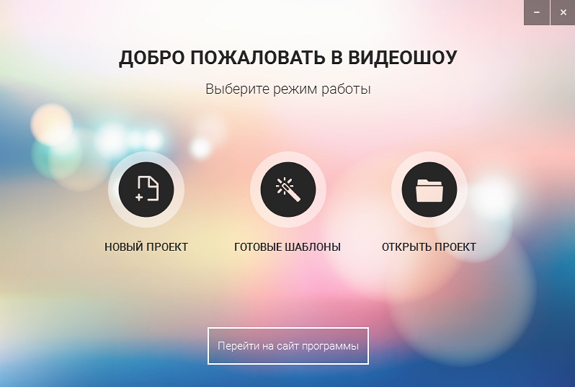
Установите программу
Для начала вам нужно скачать редактор видео. После запустите созданный файл двойным щелчком мыши. Внимательно изучите рекомендации по установке и лицензионное соглашение, а затем выберите место на жестком диске, куда Мастеру будет нужно поместить файлы, необходимые для правильной работы видеоредактора в будущем. Дождитесь окончания установки, запустите софт и переходите к следующему шагу.
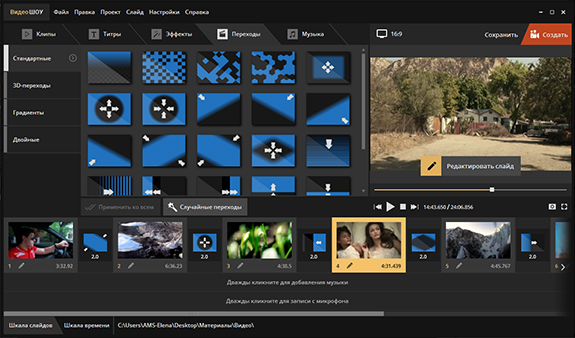
Загрузите материалы для работы
Уже успели смонтировать ролик? Найдите его на ПК и перетащите на монтажный стол. Если же вы только планируете создать видео из нескольких фрагментов, то у вас есть возможность сделать это в «ВидеоШОУ»! Просто отыщите на компьютере нужные для проекта видеозаписи и расставьте их на монтажном столе в желаемой последовательности. А чтобы все фрагменты смотрелись лаконично, перейдите в меню «Переходы» и выберите анимацию, которая будет появляться на стыке разных видеороликов на экране.
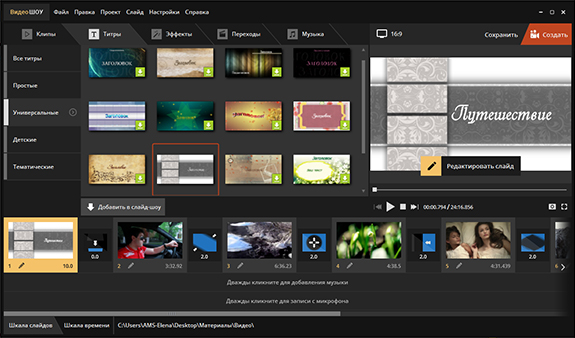
Выберите заставку из каталога
Теперь давайте разберемся с тем, как сделать заставку на видео в программе. В «ВидеоШОУ» встроена богатая коллекция слайдов. Оценить доступные варианты можно во вкладке «Титры». Они разбиты на четыре группы: простые, универсальные, детские и тематические. Просто выделите интересующий слайд мышкой, а после кликните по кнопке «плэй».
Заставка понравилась? Перетащите её мышкой в начало проекта, а затем введите название видео в диалоговом окне.
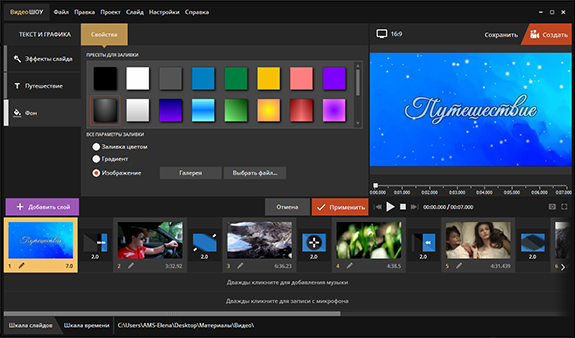
Отредактируйте слайд
Теперь перейдите в редактор слайда. Для этого двойным щелчком кликните по заставке на монтажном столе. Сразу же после этого вам будет предложено выбрать новый фон для слайда. Например, вы можете использовать один из готовых пресетов. Также в программе есть возможность настраивать фон вручную: роль подложки может выполнить любой цвет, градиент или картинка из каталога программы.
Далее скорректируйте оформление заголовка. Просто переключитесь на панели слева на текстовый слой и настройте все желаемые параметры.
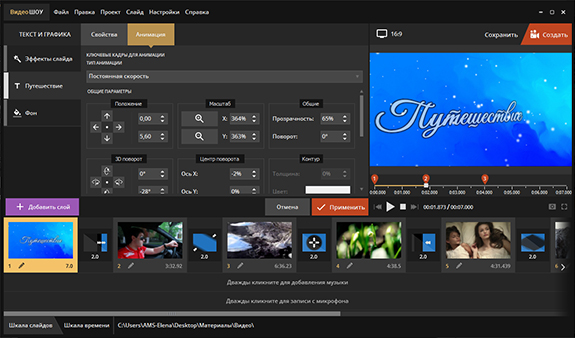
Добавьте анимацию
Статичные заставки — это скучно. Видеоредактор с эффектами позволяет добавлять анимацию для всех элементов на слайде. Выделите мышкой любой объект, а после перейдите во вкладку «Анимация». Например, таким образом можно анимировать текст.
Добавьте новый ключевой кадр, щелкнув мышкой по нужному месту на дорожке воспроизведения, а после настройте поворот, передвижение, масштаб. Не забывайте просматривать промежуточный результат в плеере — так вы сможете вовремя скорректировать неточности.
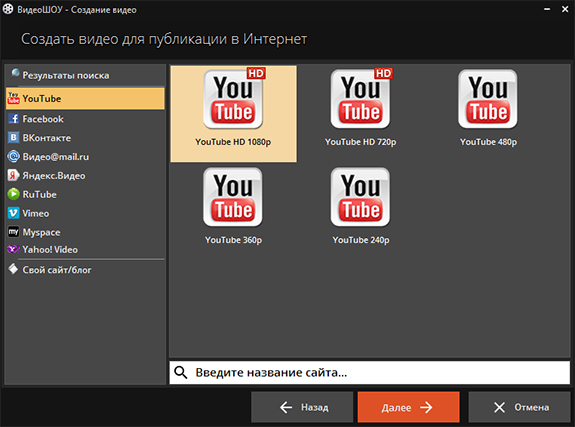
Сохраните видео
Вам осталось лишь сохранить проект. Кликните по кнопке «Создать», расположенной в правом верхнем углу рабочего окна. Затем щелкните «Создать видео для публикации в Интернет» и выберите один из предложенных профилей сохранения для YouTube. После настройте дополнительные параметры: размер кадра, качество и т.д. и дождитесь окончания конвертации.
Отлично! Вы узнали о том, как сделать заставку на видео в ютубе с помощью программы «ВидеоШОУ». Просмотрите готовый видеоролик, а затем загрузите его на видеохостинг и поделитесь ссылкой со своими близкими и друзьями!
Поделиться с друзьями:
Скачайте видеоредактор ВидеоШОУ И погрузитесь в захватывающий мир с безграничными
возможностями создания фильмов!
Windows 11, 10, 8, 7, XP
- Обзорный видеоурок
- Скачать пробную версию
- Дизайнерские шаблоны
Источник: videoshow.ru
Как сделать заставку для видео на Youtube — инструкция
Привет, читатели BiznesSystem.ru. Когда я писал руководство по раскрутке видео в Ютубе (оно здесь), важным пунктом отметил оформление ролика и, в частности, значка-заставки, который показывается до начала просмотра. Задача этого значка привлечь внимание и заманить пользователя на просмотр. Эта картинка представляет видео в поиске и в блоках рекомендованного контента, напрямую влияет на кликабельность и итоговую популярность.

Содержание:
- Каким должно быть изображение для заставки;
- Делаем заставку для нового ролика;
- Как сделать заставку для старого видео.
Сегодня я покажу как сделать заставку для видео на Youtube вместо стандартного кадра, который сервис случайным образом выдергивает из ролика. Заменить картинку можно как при оформлении видео при загрузке, так и последующим редактированием настроек.
Для установки собственного значка видео на Youtube аккаунт должен быть подтвержден (привязан к номеру телефона). Не подтвержденным аккаунтам загрузка изображений недоступна.
Какое изображение использовать для заставки
Для начала вам нужно подготовить картинку, она должна быть:
- С тематичным или нейтральным фоном — пользователь должен интуитивно понимать, что увидит в ролике;
- Не слишком пестрой, чтобы на ней легко читался текст и всё изображение не превращалось в цветовое мессиво при маленьких разрешениях (в блоках рекомендованных видео и поиске);
- С кратким, но привлекательным текстом;
- С высоким разрешением, чтобы при увеличении изображение не теряло качество.
- В одном из стандартных форматов — jpg, png.
- Объемом не более 2 Мегабайт.
Готовить картинку можно в любом графическом редакторе — paint, photoshop, чем пользуетесь, то и берите.
Делаем заставку при добавлении нового видео
Напоминаю, что ваш аккаунт должен быть подтвержден, иначе, в качестве заставки возможны только кадры из самого видео.
При загрузке видео на Youtube в нижней части формы появится блок «Значки видео», в нем 3 предложенных варианта и кнопка «Свой значок», жмем её. Если не знаете как выложить видео в Ютуб, то инструкция здесь.
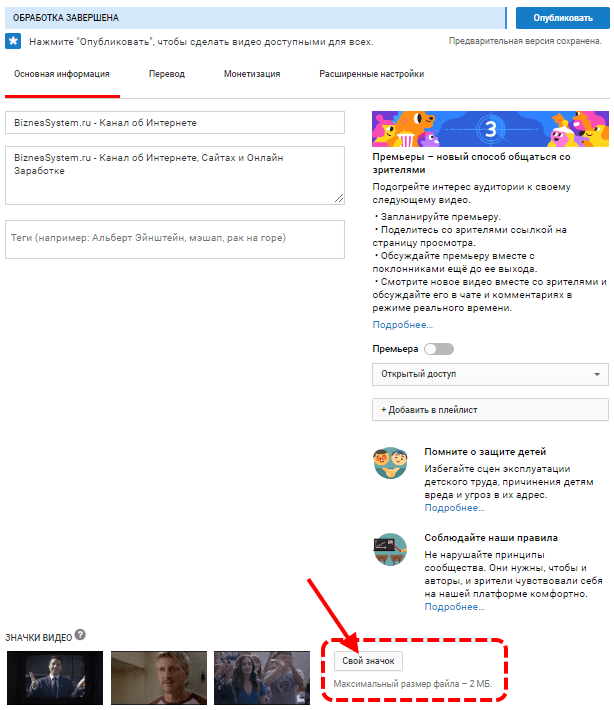
Выбираете нужный файл с изображением с компьютера, он закачается и появится четвертой картинкой рядом:
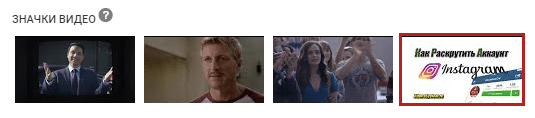
Красной рамкой обведен активный вариант, при сохранении значок будет применен.
Как сделать заставку для старого видео в Ютубе
Сменить заставку для старого ролика так же просто. Для этого переходим на страницу нужного видео и под ним нажимаем синюю кнопку «Изменить видео»:
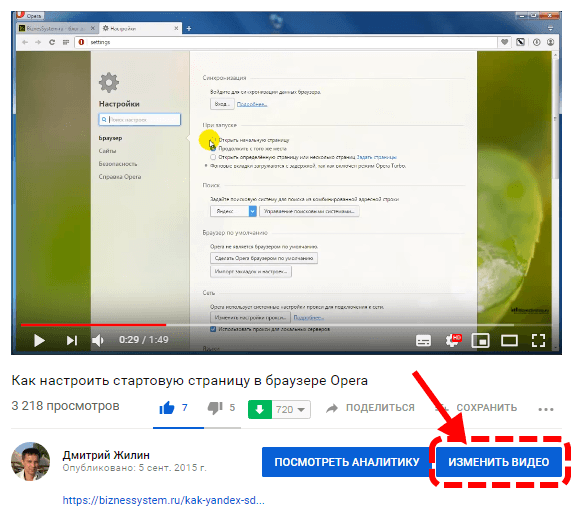
Она откроет редактор соответствующего ролика в творческой студии Youtube. В нижней части знакомый блок «Значок», в нем жмем на надпись «Свой вариант (не более 2 Мб) и загружаем изображение заставки.
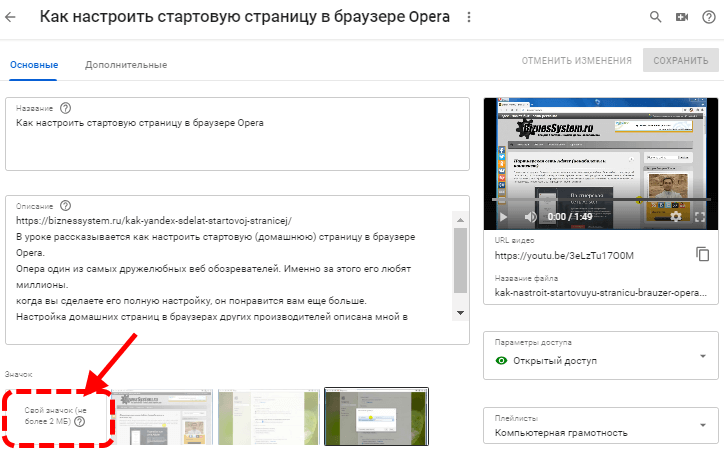
Новая картинка после сохранения появится не сразу, какое-то время у Ютуба уходит на обновление базы.
На этом всё, теперь вы знаете как делать свою заставку для видео на Ютубе, это поможет в их оптимизации и раскрутке.

Статьи из этой же рубрики:
- Как отключить комментарии в Ютубе
- Как удалить видео с Ютуба со своего канала через сайт и мобильное приложение
- Как сделать опрос Вконтакте – подробная инструкция
- Как создать аккаунт в Инстаграм с телефона
- Как добавить видео в ВК: файлом, из Youtube, Rutube, Vimeo и др.
- Как ускорить или замедлить воспроизведение видео на Ютубе в 2, 3, 5 и более раз
- Twitter — источник информации или инструмент бизнеса?
Один комментарий на «“Как сделать заставку для видео на Youtube — инструкция”»
Александр Зырянов :
Подробная инструкция по добавлению заставки для видео на Ютуб. Сейчас многие используют сервис канва для создания заставок
Источник: biznessystem.ru